Para añadir un lanzador a un panel
Puede añadir un lanzador a un panel como sigue:
-
Desde el menú emergente del panel
Para crear un nuevo lanzador a un panel, haga clic con el botón derecho en un espacio vacío del panel y, a continuación, seleccione Agregar al panel -> Lanzador. Se mostrará un cuadro de diálogo Crear un lanzador. Para obtener más información acerca de cómo trabajar con este cuadro de diálogo, consulte la Para crear un lanzador con el cuadro de diálogo Crear un lanzador.
De forma alternativa, para añadir un lanzador ya existente al panel, puede seleccionar Agregar al panel -> Lanzador de menú en el menú emergente. Seleccione el lanzador que desea añadir del menú.
-
Desde cualquier menú
Para añadir un lanzador a un panel desde cualquier menú, efectúe los siguientes pasos:
-
Abra el menú que contiene el lanzador desde el panel donde lo desea añadir. Haga clic con el botón derecho en el nombre del lanzador. Seleccione Añadir este lanzador al panel.
-
Abra un menú que contenga el lanzador. Arrastre el lanzador hacia el panel.
-
-
Desde el gestor de archivos
Para añadir un lanzador a un panel desde el gestor de archivos, encuentre el archivo .desktop para el lanzador en el sistema de archivos. Para añadirlo, arrastre el archivo .desktop al panel.
Para crear un lanzador con el cuadro de diálogo Crear un lanzador
Para crear un lanzador con el cuadro de diálogo Crear un lanzador, efectúe los pasos siguientes:
-
Haga clic con el botón derecho del ratón en un espacio vacío del panel para abrir el menú emergente del panel. Seleccione Agregar al panel -> Lanzador para mostrar el cuadro de diálogo Crear lanzador. El cuadro de diálogo mostrará la pestaña Básico
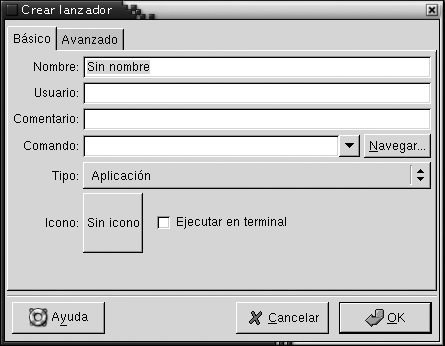
-
Introduzca las propiedades del lanzador en el cuadro de diálogo. A continuación, se muestran los elementos de cuadro de diálogo que aparecen en Básico:
-
Para configurar las propiedades avanzadas del lanzador, haga clic en la etiqueta Avanzado. El cuadro de diálogo Propiedades del lanzador mostrará la pestaña Avanzado.

-
Introduzca las propiedades avanzadas del lanzador en el cuadro de diálogo. La siguiente tabla describe los elementos del cuadro de diálogo en la parte superior de la pestaña Avanzado:
Elemento de la ventana de diálogo
Descripción
Intente esto antes de usarlo
Introduzca aquí un comando para probarlo antes de iniciar el lanzador. Si el comando es ejecutable y se encuentra en la ruta de acceso, el lanzador aparecerá en el panel
Documentación
Introduzca la ruta de acceso al archivo de ayuda del lanzador. Si introduce en este campo una ruta de acceso, se añadirá un elemento Ayuda sobre nombre_lanzador al menú emergente del lanzador.
-
También se puede añadir una traducción de los campos Nombre, Usuario y Comentario de la pestaña Básico. Para añadir una traducción, introduzca los detalles en la tabla Nombre/Comentario de las traduccione como se indica a continuación:
Campo
Descripción
Primer campo
Introduzca el código de dos letras del idioma para el cual desea añadir una traducción.
Segundo campo
Introduzca la traducción del Nombre del lanzador.
Tercer campo
Introduzca la traducción del Usuario del lanzador.
Cuarto campo
Introduzca la traducción del Comentario del lanzador.
Y, a continuación, haga clic en el botón Añadir/Poner.
Para editar una traducción, selecciónela. El texto traducido aparecerá en la parte inferior de este cuadro de diálogo. Edite los campos según sea necesario y, a continuación, haga clic en el botón Añadir/Poner.
Haga clic en el botón Quitar para eliminar una traducción previamente seleccionada.
-
Para crear el lanzador y cerrar el cuadro de diálogo Propiedades del lanzador, haga clic en Aceptar.
- © 2010, Oracle Corporation and/or its affiliates
